爱普生L313 /L310清零软件EPSON 清零步骤实例
1、1.、首先我们下载清零软件,然后打开双击adjprog.exe运行程序;
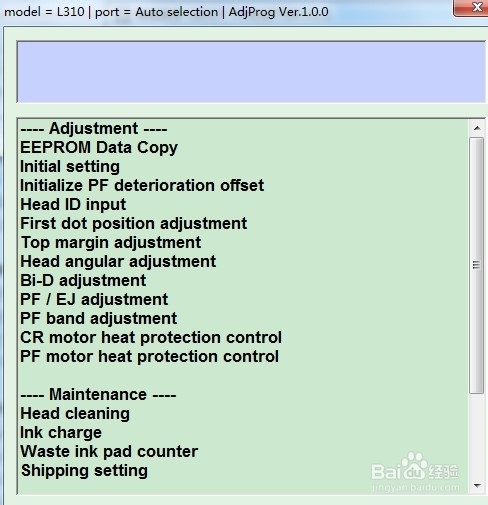
2、点击选择select设置,选择好自己的L310打印机,然后点OK确定就可以了;
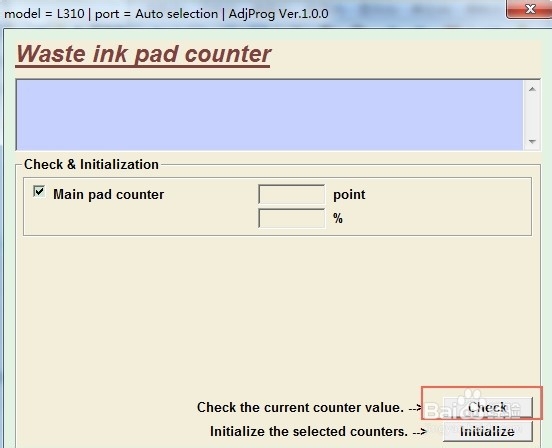
3、点Particular adjustment mode,进入功能菜单清零;
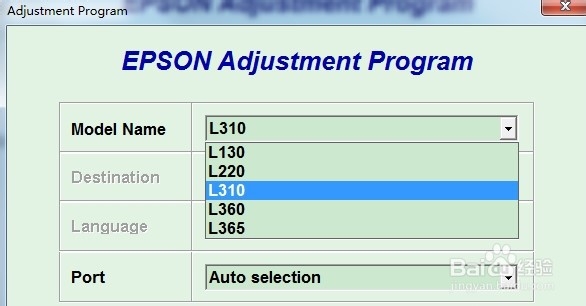
4、选中废墨计数器清零Waste ink pad countedr ,然后点击OK进入清零;
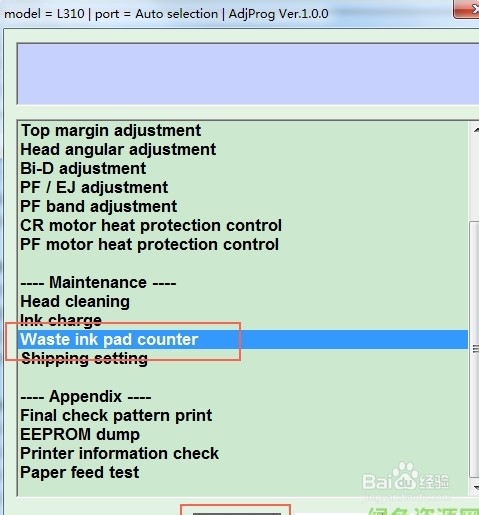
5、废墨计数器清零项 点击Check,检查废墨值;
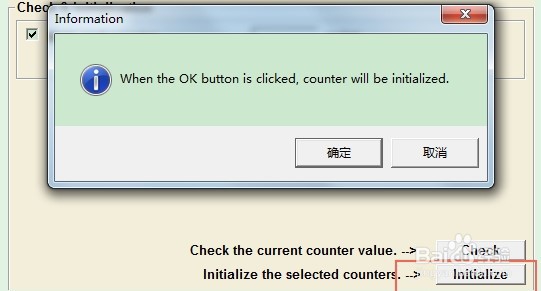
6、让我们来清零废墨计数器,把方框打勾吧,然后点清零计数器 Initialize;
、真的清零完成了,你的打印机已经被清零了;关打印机重启一下,你就可以继续工作了。

声明:本网站引用、摘录或转载内容仅供网站访问者交流或参考,不代表本站立场,如存在版权或非法内容,请联系站长删除,联系邮箱:site.kefu@qq.com。
阅读量:88
阅读量:167
阅读量:71
阅读量:20
阅读量:20